如何解决Win10 无法结束系统进程 Win10 无法结束系统进程的解决方法
时间:2017-07-04 来源:互联网 浏览量:
今天给大家带来如何解决Win10,无法结束系统进程,Win10,无法结束系统进程的解决方法,让您轻松解决问题。
Win10 无法结束系统进程怎么办 Win10 结束系统进程的方法:先在任务管理器中,转到“详细信息”一栏,查看下你想关闭程序的PID是多少。
然后以管理员模式运行下命令提示符,输入以下命令:
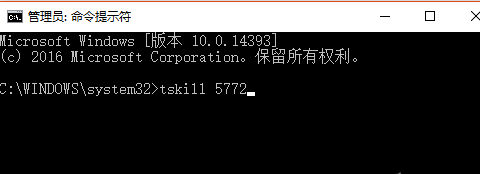
tskill PID号
命令中的PID号就是我们通过任务管理器中查询到的相关数值,就像小编现在想关闭QQ的话,那么完整的格式就是:
tskill 5772
当以后遇到某些程序搞不定的时候,用这样的方法就行了,比去搜索、安装那些管家类软件是不是要方便很多呢。
对了,大家在任务管理器中查看进程时,有没有发现它们总是在不断变换位置,不截图的话,很容易看错行,用二排长拉上来的意大利炮误伤了“友军”。
这个时候只要按住Ctrl键,就能让Windows动态显示瞬间暂停,定格在按下键盘时的那个瞬间,查询信息最是方便不过了,此招适用于Windows XP及以上版本的所有系统的。
以上就是如何解决Win10,无法结束系统进程,Win10,无法结束系统进程的解决方法教程,希望本文中能帮您解决问题。
我要分享:
上一篇:快速进入Win10系统安全模式的步骤快速进入Win10系统安全模式技巧,win10安全模式怎么进
下一篇:解决Win10更新KB3194496卡住不动无法取消的方法 如何解决Win10更新KB3194496卡住不动无法取消
相关教程
- ·Win10进程结束不了该怎么办?win10进程无法结束的解决方法!
- ·Win10系统sedown.exe是什么进程?sedown.exe进程无法结束的解决方法!
- ·win10怎么强制结束程序?win10强制结束进程快捷键!
- ·Win10每次关机都需要结束程序(程序没有响应)的解决方法
- ·Win10中Bonjour Service 是什么进程?可以结束吗?
- ·W10正式版Explorer.exe进程结束不了该怎么办
- ·桌面文件放在d盘 Win10系统电脑怎么将所有桌面文件都保存到D盘
- ·管理员账户怎么登陆 Win10系统如何登录管理员账户
- ·电脑盖上后黑屏不能唤醒怎么办 win10黑屏睡眠后无法唤醒怎么办
- ·电脑上如何查看显卡配置 win10怎么查看电脑显卡配置
win10系统教程推荐
- 1 电脑快捷搜索键是哪个 win10搜索功能的快捷键是什么
- 2 win10系统老是卡死 win10电脑突然卡死怎么办
- 3 w10怎么进入bios界面快捷键 开机按什么键可以进入win10的bios
- 4电脑桌面图标变大怎么恢复正常 WIN10桌面图标突然变大了怎么办
- 5电脑简繁体转换快捷键 Win10自带输入法简繁体切换快捷键修改方法
- 6电脑怎么修复dns Win10 DNS设置异常怎么修复
- 7windows10激活wifi Win10如何连接wifi上网
- 8windows10儿童模式 Win10电脑的儿童模式设置步骤
- 9电脑定时开关机在哪里取消 win10怎么取消定时关机
- 10可以放在电脑桌面的备忘录 win10如何在桌面上放置备忘录
win10系统热门教程
- 1 Win10桌面图标位置无法固定该怎么办?
- 2 Win10注册表权限更改所有者的操作步骤
- 3 不想升级Win10,如何去除任务栏上的Win10升级图标?
- 4win10 psd缩略图不显示该怎么办?Win10 查看psd缩略图的方法!
- 5win10设置指纹失败怎么办|win10指纹设置出现重复怎么办
- 6Windows聚焦图片位置在哪里?Win10聚焦图片文件夹位置路径
- 7win10打开程序总是询问怎么处理 win10打开软件每次都要确认权限
- 8Win10正式版"新的应用将保存到" 灰色 无法修改的解决方法!
- 9Win10系统在有些软件中输入中文却显示问号怎么解决如何解决Win10系统在有些软件中输入中文却显示问号的问题
- 10Win10系统开机蓝屏或不停重启解决方案
最新win10教程
- 1 桌面文件放在d盘 Win10系统电脑怎么将所有桌面文件都保存到D盘
- 2 管理员账户怎么登陆 Win10系统如何登录管理员账户
- 3 电脑盖上后黑屏不能唤醒怎么办 win10黑屏睡眠后无法唤醒怎么办
- 4电脑上如何查看显卡配置 win10怎么查看电脑显卡配置
- 5电脑的网络在哪里打开 Win10网络发现设置在哪里
- 6怎么卸载电脑上的五笔输入法 Win10怎么关闭五笔输入法
- 7苹果笔记本做了win10系统,怎样恢复原系统 苹果电脑装了windows系统怎么办
- 8电脑快捷搜索键是哪个 win10搜索功能的快捷键是什么
- 9win10 锁屏 壁纸 win10锁屏壁纸设置技巧
- 10win10系统老是卡死 win10电脑突然卡死怎么办
